Den anvendelighed og funktionalitet, der tilbydes af microsoft's multimediepræsentationsapplikation, PowerPoint , har været utvivlsomt i årevis. Men på trods af den tid, mange har brugt dette program, kan der stadig opdages nye driftsformer, som vil overraske os.
Mange af jer ved sikkert allerede, at dette er et program, der er en del af firmaets velkendte kontorpakke, Office . Dens vigtigste funktionsmåde fokuserer på design af multimediepræsentationer baseret på dias, som vi laver. Det er klart, at applikationen giver os mulighed for at bruge et væld af objekter og elementer ud over teksten til at berige vores projekter.
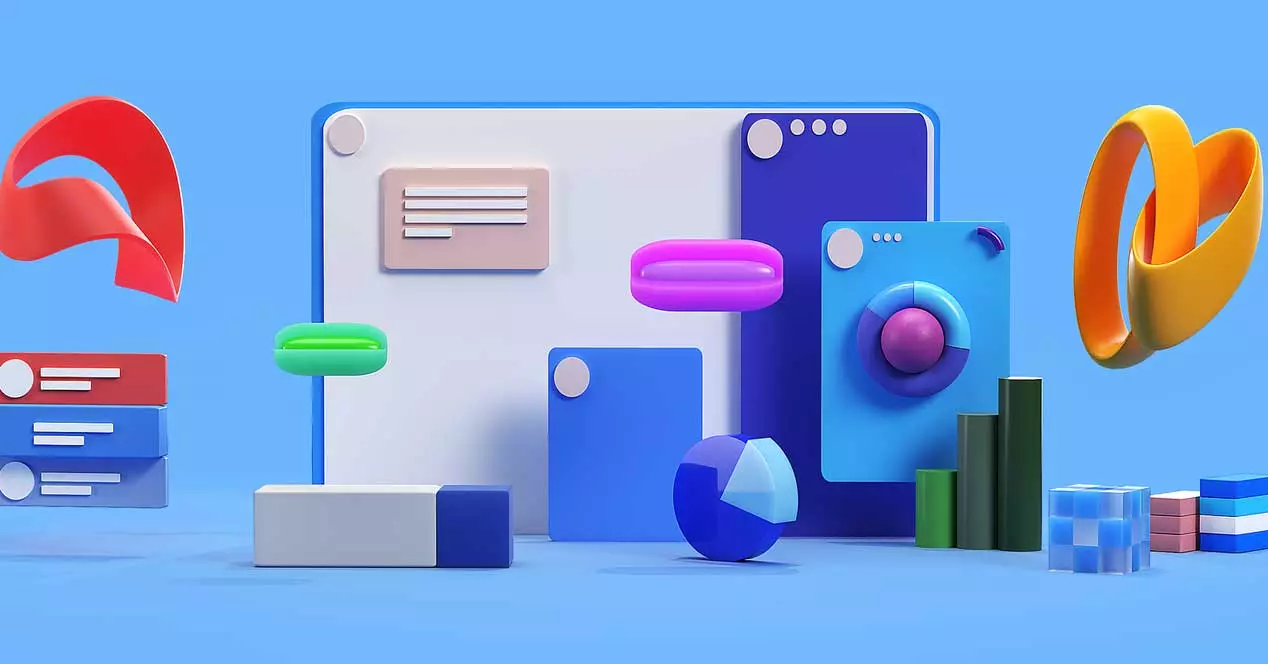
Ligeledes kan vi bruge skabeloner og komplementer, der hjælper os med at opnå meget mere attraktive og imponerende præsentationer . Men samtidig skal vi tage højde for de faciliteter, som applikationen som sådan tilbyder os. De forskellige synspunkter og mønstre, som PowerPoint foreslår fra sin grænseflade, tjener som et tydeligt eksempel på alt dette. Det er netop det, vi vil tale om nedenfor for at forbedre dine projekter og arbejde mere komfortabelt med denne software .
Her tæller ikke kun de elementer, der er til rådighed for udformningen af vores præsentationer, men også den måde, vi kan arbejde på, som vi vil se. Vi skal huske på, at vi ved visse lejligheder vil finde os selv med et projekt bestående af en godt antal dias . Det betyder, at det vil være meget nyttigt for os at kunne styre disse elementer på den bedst mulige måde. For at få adgang til visningerne og mønstrene i PowerPoint-programmet er alt, hvad vi skal gøre, at gå til Vis menu mulighed, som vi finder i dens hovedgrænseflade.
Hvad skal du bruge PowerPoint-visninger og -mønstre til
Når vi har placeret os selv i det afsnit, som vi kommenterer på programgrænsefladen, finder vi til venstre de forskellige visninger, som vi kan bruge her. Dernæst vil vi nævne disse arbejdsformer og nytten af at ændre visningen afhængigt af vores behov.
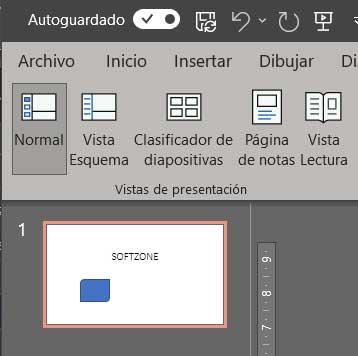
- Normal : Dette er den visning, vi indlæser som standard, og som giver os mulighed for at ændre præsentationen og designe den fra bunden.
- Oversigt over visning : Det giver os mulighed for at flytte mellem de forskellige dias på en meget mere flydende måde i konturtilstand. Tillader import af skemaer fra Word-teksteditoren.
- Slide Sorter – Denne visning bruges til at organisere disse dias, da den viser os et miniaturebillede af dem.
- Noter side : giver os mulighed for at få en idé om, hvordan præsentationen vil blive udskrevet på papir, inklusive de noter, der er tilføjet.
- Læsning view: denne visning giver os mulighed for at se præsentationen i fuld skærm, selvom vi herfra ikke vil være i stand til at foretage ændringer.
Til gengæld finder vi det, man kalder slide mastere i PowerPoint. Dette er allerede en nyttig funktion, som vi kan tilpasse til at etablere en række automatiserede elementer til diasene. Det vil sige, mønstre giver os mulighed for at skabe en række foruddefinerede designs til disse elementer. Dette måde vi sparer tid på, når vi bruger disse oprettede mønstre i vores projekter.
Her finder vi tre forskellige typer mønstre, som vi kan skabe og tilpasse for at gøre dem effektive i vores PowerPoint-præsentationer. Lad os se, hvad de fyre er.
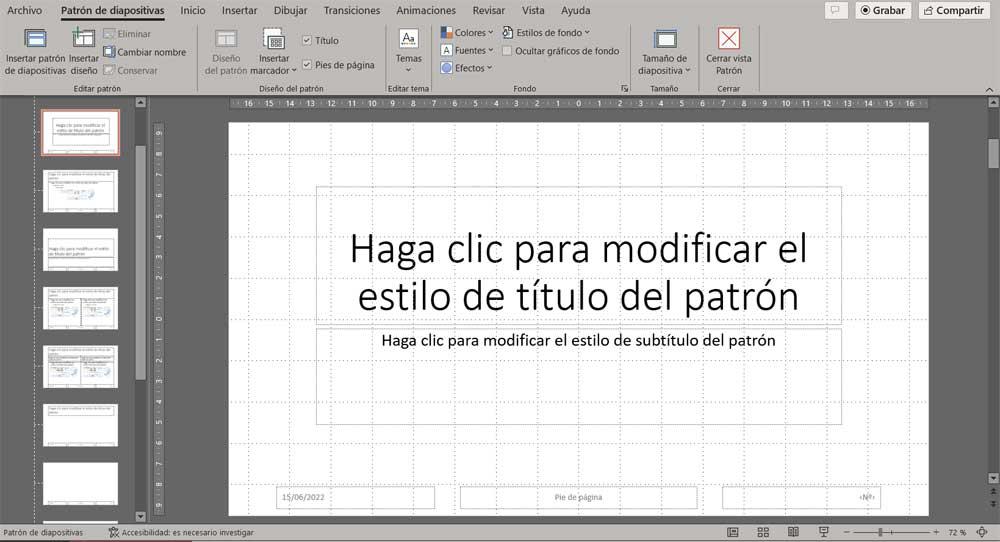
- Skub Mestre – Herfra kan vi styre udseendet af alle de dias, der udgør vores multimediepræsentation. Det giver os mulighed for at indstille formater eller tilføje objekter, der automatisk bliver integreret i alle disse slides.
- Af dokumenter : dette andet mønster bruges til at tilpasse det udseende, som præsentationen vil tilbyde som sådan, når vi har udskrevet den på papir.
- Noter mønster : i dette tilfælde kan vi tilpasse PowerPoint-projektet, før det udskrives på papir, inklusive de noter, som det integrerer.